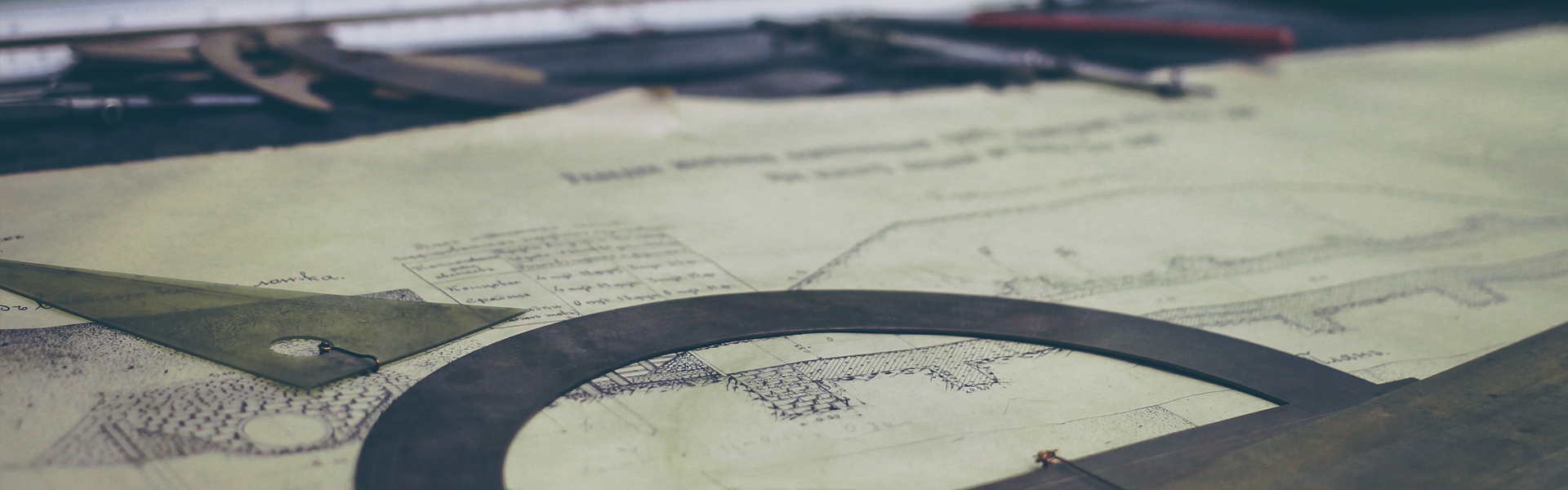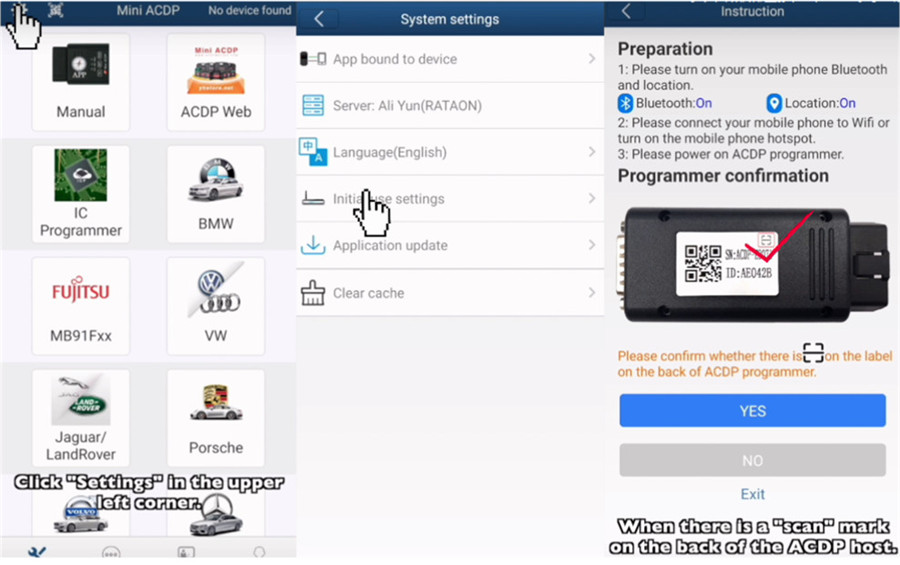
이전 게시물에서 스캔 유무에 관계없이 Android/IOS를 통해 Yanhua Mini ACDP에 Wi-Fi를 연결하는 방법을 공유했습니다. 오늘 우리는 스캔이 있거나 없는 Android 핫스팟을 통해 Mini ACDP를 연결하는 또 다른 가이드를 공유합니다.
파트 1: 스캔을 사용하여 Android 핫스팟을 통해 ACDP 연결
1. 운영 체제 요구 사항:
Android 시스템 버전이 7.0 이상인지 확인하십시오.
그리고 저장 공간은 1.5G 이상입니다.
ACDP 요구 사항:
ACDP 호스트 뒷면에 '스캔' 표시가 있는지 확인하십시오.
2.안드로이드 폰에서 설정
휴대전화의 설정으로 이동
개인 정보 보호 선택>> 위치 서비스
위치 서비스가 켜져 있는지 확인

휴대전화 설정 페이지로 돌아가기
앱 관리 >> 앱 목록 선택
Mini ACDP>> 권한 클릭
위치가 '사용하는 동안' 또는 '항상 허용'인지 확인하세요.

설정 페이지로 돌아가기
'블루투스'를 클릭하고 켜십시오.
Wi-Fi가 꺼져 있는지 확인하십시오.
연결 및 공유 >> 개인용 핫스팟 >> 개인용 핫스팟 설정 클릭
핫스팟 이름과 암호를 가능한 한 간단하게 유지
AP 대역 '2.4GHz 대역' 선택
'다른 장치에 표시'를 ON 상태로 설정
참고: 이 핫스팟을 끄면 수동으로 연결할 수 있습니다.

개인용 핫스팟 켜기
연결 관리 선택 >> 데이터 제한 >> 무제한
'유휴 상태일 때 개인용 핫스팟 자동 끄기'가 꺼짐 상태인지 확인하십시오.

3. Mini ACDP APP에서 핫스팟 연결
미니 ACDP 앱 열기
왼쪽 상단의 '설정' 클릭
'초기 사용 설정' 클릭
Bluetooth 및 위치 서비스가 켜짐 상태인지 확인하십시오.
ACDP 호스트 뒷면에 '스캔' 표시가 있으면 '예'를 클릭합니다.
Mini ACDP 호스트 뒷면의 QR 코드를 스캔합니다.
핫스팟 이름과 비밀번호를 수동으로 입력
'구성 시작'을 클릭합니다.
장치가 성공적으로 바인딩되면 루틴이 자동으로 기본 화면으로 이동합니다. 연결 정보는 메인 페이지의 오른쪽 상단에 표시됩니다.
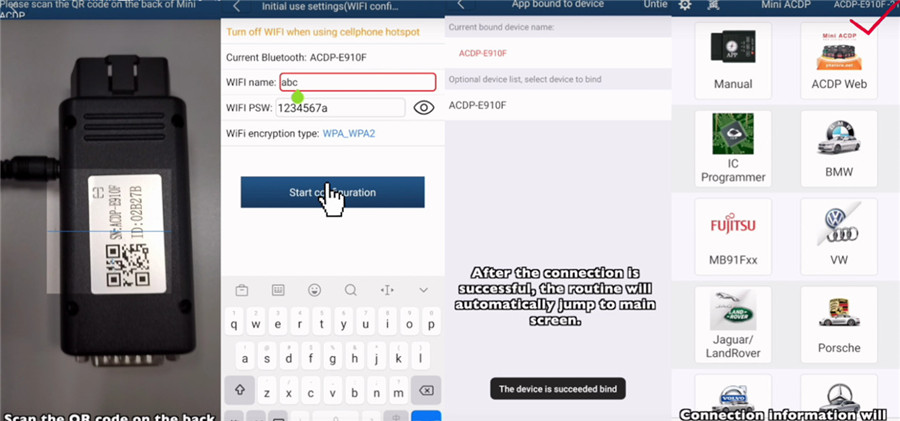
파트 2: 스캔하지 않고 Android 핫스팟을 통해 ACDP 연결
운영체제 요구사항, 안드로이드 폰 설정 가이드, 미니 ACDP 설정은 1부와 동일합니다.
차이점은 ACDP 호스트 뒷면에 '스캔' 표시가 없는지 확인한다는 것입니다.
ACDP 호스트 뒷면에 '스캔' 표시가 없으면 '아니오'를 클릭합니다.
Yanhua ACDP의 'SET' 버튼을 약 7초 동안 길게 누르면 ACDP에서 짧은 경고음이 울리고 계속 누릅니다.
ACDP 호스트에서 신호음이 두 번 울리고 초기 프로그래밍이 시작되고 계속 누릅니다.
그런 다음 ACDP 호스트는 긴 경고음을 울리고 초기 프로그래밍을 마칩니다.
SET 버튼에서 손을 뗍니다.
연결할 올바른 장치 선택
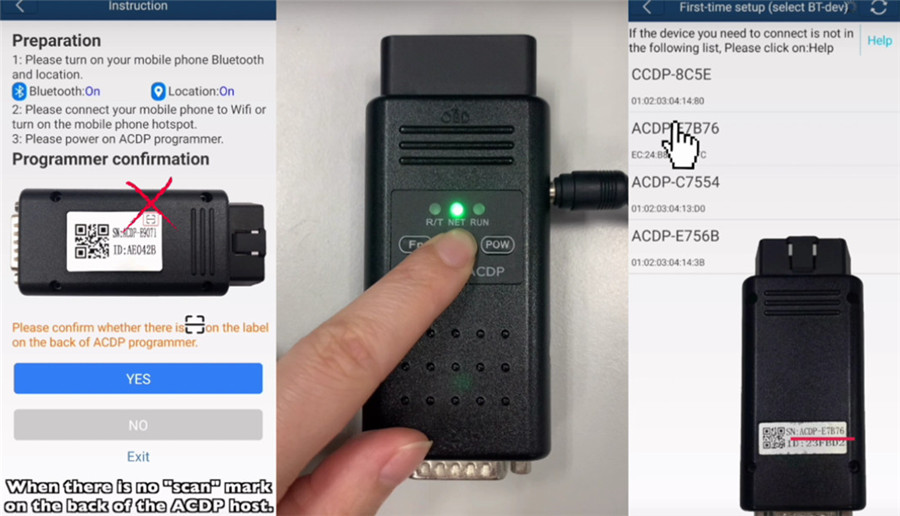
핫스팟 이름과 암호를 수동으로 입력합니다.
'구성 시작'을 클릭합니다.
장치가 성공적으로 바인딩되면 루틴이 자동으로 기본 화면으로 이동합니다. 연결 정보는 메인 페이지의 오른쪽 상단에도 표시됩니다.

영국 전문 OBD2 도구 온라인 상점